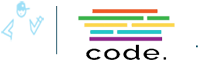تنويهات للمطورين !
قوانين الإستخدام / Terms Of Use نظام الترقية / System Upgrade نظام الأشراف / System Supervisor
قوانين الإستخدام / Terms Of Use نظام الترقية / System Upgrade نظام الأشراف / System Supervisor
أهلا وسهلا بك إلى منتديات جعلان.
أهلا وسهلا بك زائرنا الكريم، إذا كانت هذه زيارتك الأولى للمنتدى، فيرجى التكرم بزيارة صفحة التعليمـــات، بالضغط هنا.
كما يشرفنا أن تقوم بالتسجيل بالضغط هنا إذا رغبت بالمشاركة في المنتدى، أما إذا رغبت بقراءة المواضيع والإطلاع فتفضل بزيارة القسم الذي ترغب أدناه.
| منتديات جعلان > جعلان الإلكتروني والتصميم والصور > جعلان للكمبيوتر والبرامج | ||
| ((( دروس في الشبكات ))) | ||
| الملاحظات |
|
|
أدوات الموضوع | انواع عرض الموضوع |
|
|
|
جعلاني ذهبي
   

غير متواجد
|
((( دروس في الشبكات )))
أعرف ان البعض من الأعضاء راح يصيبهم المملل عند قرأت مثل هذه المواضيع ولكن هذا الموضوع الكثير من الناس يدفعون له مبالغ ضائله ليتعلموووو والشبكات عالم كبير لا حدود له واذا تعلمه الشخص راح يفيد نفسه ويفيد غيره بالمساعده
وانا اطرح هذه المشاركه رغبت مني بمساعدتكم وكما ان أحد الأعضاء طلب أيضا هذا الموضوع مني لكي أسعده ببعض المعلومات التي ستساعده في تخصصه واتمنى لكم وقتاً ممتعاً معنا فهيا نبدأ الشبكات في هذه الأيام تسمح لك بتبادل البيانات و موارد الكمبيوترComputer resources (معلومات ، برامج ، أجهزة محيطية Peripheral مثل الطابعة مثلا ) و تسمح للمستخدمين بالتواصل مع يعض بشكل فوري. لماذا الشبكات ؟ 1- تبادل الملفات والمجلدات بين الأجهزة وبعضها البعض . 2- المشاركة في الطباعة لأكثر من جهاز باستخدام طابعة واحدة. 3- المشاركة في البرامج بين أجهزة الشبكة الواحدة مثل برنامج netopschool . وتستخدم الشبكات مايسمى لغة مشتركة أو بروتوكول Protocol متوافق عليه لكي تستطيع الأجهزة المختلفة الإتصال مع بعضها البعض و فهم كل منها الآخر . فاالبروتوكول : هو مجموعة من المعايير أو المقاييس المستخدمة لتبادل المعلومات بين أجهزة كمبيوتر . إذن فماهى الأشياء والمكونات المطلوبة لكي أقوم بتصميم شبكة : 1- لكي تشكل الحواسيب شبكة , تحتاج الى وسط ناقل للبيانات و في هذه الحالة يكون إما أسلاك أو وسط لاسلكي . 2- كما تحتاج هذه الحواسيب الى موائم أو أداة ربط Adapter ، لتقوم بوصل هذه الأجهزة بالأسلاك المكونة للشبكة و تسمى هذه الموائمات Network Interface Card أو بطاقة واجهة الشبكة . الحواسيب التي تقدم البيانات أو الموارد في الشبكات الحالية يطلق عليها اسم Servers أو مزودات ، بينما يطلق على الحواسيب التي تستفيد من هذه البيانات أو الموارد ، اسم Clients أو زبائن . في الشبكة من الممكن لجهاز واحد أن يلعب في نفس الوقت دور المزود و الزبون ، فمثلا يستطيع جهاز ما على الشبكة أن يكون مزودا للطباعة و في نفس الوقت يكون زبون للحصول على بيانات من مزود آخر . تحتاج الشبكة الى برنامج شبكات مثبت على الأجهزة المتصلة بالشبكة سواء كانت مزودات أو زبائن ، و هذا البرنامج إما يكون نظام تشغيل شبكات Network Operating System (NOS) ، أو يكون نظام تشغيل يتضمن برنامج لإدارة الشبكات مثل الويندوز NT أو 2000 .يقوم هذا البرنامج بالتحكم بمكونات الشبكة و صيانة الآتصال بين الزبون و المزود . أنواع الشبكات : 1 - LAN : اتصال عدد قليل من الأجهزة ربما لا يتجاوز العشرة متصلة مع بعض ، ومتصل معها جهاز طباعة ، هذا النوع من التشبيك أصبح يعرف ب Local Area Network (LAN) أو شبكة النطاق المحلي ، و بالرغم من أن التقنية الحالية تسمح للشبكات المحلية بالتكيف و التعامل مع عدد أكبر بكثير من المستخدمين إلا أنها مازالت تعمل ضمن مساحة محدودة ، فشبكات LAN في العادة تكون محتواة داخل مكتب ، أو مجموعة من المكاتب داخل بناية واحدة , و تقدم هذه الشبكات في وقتنا الحالي سرعة كبيرة لتبادل البيانات و الموارد مما يشعر المستخدم الذي يستفيد من موارد الشبكة أن هذه الموارد موجودة على جهازه الشخصي . شبكات LAN تستخدم عادة نوع واحد من وسائط الإتصال و أحيانا أكثر من نوع ، و هذه الوسائط تكون إحدى ما يلي: 1- أسلاك مزدوجة ملتفة Twisted pair cable و تكون هذه الأسلاك إما مغطاة أو غير مغطاة بطبقة واقية Shielded or Unshielded 2- السلك المحوري Coaxial cable (coax) . 3- أسلاك الألياف البصرية Fiber Optic Cable . 4- وسط اتصال لاسلكي Wireless transmission media . 2- MAN ) Metropolitan Area Networks ): و التي تعتبر نوع آخر في تصنيف الشبكات ، و هي تقوم على تقنية شبكات LAN ، ولكن تعمل بسرعات فائقة و تستخدم في العادة ألياف ضوئية كوسط اتصال ، و هي عادة تغطي مساحة واسعة تتراوح بين 20 الى 100 كيلومتر . 3- WAN ) Wide Area Networks ) : في بداية ظهور الشبكات لم تتمكن شبكات LAN من دعم احتياجات الشبكة للشركات الكبيرة التي تتوزع مكاتبها على مساحات شاسعة ربما على مستوى عدة دول ، لهذا كان لابد من تطوير نوع جديد من الشبكات يقوم بربط الشبكات المحلية في أنحاء مختلفة من دولة ما أو أن يقوم بربط الشبكات المحلية في دول مختلفة ، و أطلق على هذا النوع من الشبكات اسم Wide Area Networks (WAN) أو شبكات النطاق الواسع ، وباستخدام هذه التقنية تزايد عدد المستخدمين لشبكة الكمبيوتر في الشركات الكبيرة الى آلاف الأشخاص و تنقسم شبكات WAN الى فئتين : 1- Enterprise Network : وتقوم بالربط بين الشبكات المحلية أو الفروع التابعة لشركة أو مؤسسة واحدة على مستوى دولة واحدة أو عدة دول 2- Global Network : وتقوم بربط الشبكات المحلية التابعة لعدة مؤسسات مختلفة . و مع تطور الشبكات ، تم تطوير و تحسين البرامج لكي تتعامل مع عدة مستخدمين على الشبكة و هذه البرامج تتضمن : 1- البريد الإلكتروني : يوفر اتصال سريع و يسمح للمستخدمين بتبادل الرسائل التي من الممكن أن تحتوي على نصوص ، صور ، ملفات مرفقة بما فيها ملفات الصوت أو الفيديو . يستخدم البريد الإلكتروني البروتوكولات التالية : 1- CCITT X.400 2- Simple Mail Transfer Protocol (SMTP) 3- Message Handling Service (MHS) 2- برامج الجدولة Scheduling . هي نسخة الكترونية من الجداول الورقية التي تستخدم للتخطيط اليومي و الشهري و السنوي للمواعيد وهي تستخدم لتحديد المواعيد و تنبيه المستخدم عند حلول أو اقتراب موعد ما ، و على مستوى الشبكة يستطيع مستخدمي الشبكة الإطلاع على مواعيد غيرهم لتحديد موعد للإلتقاء أو مباحثة أمر معين . 3- برامج العمل الجماعي Groupware . تستخدم تقنية الشبكة في الإتصال لتقدم إدارة مشتركة للوثائق من قبل مجموعة من المستخدمين في أماكن مختلفة في الوقت الحقيقي مما يسمح بالتعديل على مستند ما من قبل أكثر من مستخدم في نفس الوقت ، كما أن المستخدمين يستطيعوا المشاركة في تشغيل التطبيقات و البرامج المختلفة على أجهزة مختلفة :) وانتظرو المزيد من الدروس
التعديل الأخير تم بواسطة اسير الصحراء ; 09-25-2005 الساعة 11:19 PM.
|
|
جعلاني ذهبي
   

غير متواجد
|
اما الأن دعنا نكون مع بعضنا ونتدارس بعض الأمور
البداية في انشاء الشبكات اللاسلكية أليس من الرائع أن تقوم بالدخول على الانترنت من أي مكان في بيتك؟ في المطبخ أو في المكتبة أو حتى في الحديقة الداخلية لمنزلك؟ فهذا شيء رائع. ففي هذه المقالة إن شاء الله سنتحدث قليلا عن الشبكات اللا سلكية. سنركز بصورة عامة على سلبيات هذا النوع من الشبكات والتحديات التي تواجهها واحتياجات هذا النوع من الشبكات. قد تم اعتماد نظام معين لعمل شبكات لا سلكية في المنزل. وهذا النظام هو WiFi أو مجرد 802.11b . ستستغرق عملية تكوين شبكة لا سلكية في المنزل الكثير من الساعات على مدى أسابيع طويلة. فهذا الأمر ليس لمن لا يملك صبرا جلدا! إن أردت أن تصنع الشبكة بنفسك، فستقوم بالكثير من الاتصالات لشركة الاتصالات في بلدك. فالعملية معقدة نوعا ما. لنتحدث عن بعض المشاكل التي ستواجهها عند تنصيبك لشبكة لا سلكية. على الرغم من معيارية الـWiFi إلا أن هناك الكثير من مكونات الشبكة اللا سلكية التي لها معايير مختلفة، مما يؤثر في سهولة تركيب المكونات مع بعضها. ويجب ألا ننس أن الكثير من الشركات تبالغ عندما تقول بأنه يمكنك أن تجعل الكمبيوترات متصلة على بعد 300 قدم. فلن تحصل على هذا الأداء إلا في ظروف معملية معقدة! فأقصى مسافة عملية تستطيع الحصول عليها في الشبكة اللا سلكية هي ما بين 50 إلى 30 قدم، اعتمادا على نوعية بطاقة الشبكة. ولكن عندما تعمل الشبكة اللا سلكية، فإن الكثير من الفوائد ستتحصل. ولكن كيف تبدأ في عمل شبكة لا سلكية؟ أهم شيء هو أن يكون لديك اتصال سريع بالانترنت، cable أو DSL . الشبكات اللا سلكية لا تعمل جيدا مع Dial Up connections ثانيا، يجب أن تحصل على بطاقات لا سلكية wireless adapter cards وهذه البطاقات تعمل كعمل الهوائي والراديو للاتصال بالشبكة. والآن نريد أن تقرر قرارا. هل تريد فقط أن تشارك في الاتصال في الانترنت أو بالاضافة إلى المشاركة بالاتصال في الانترنت تريد أن ترسل وتستقبل الملفات فيما بين الأجهزة المختلفة المتصلة بالشبكة اللا سلكية؟ اذا كان الهدف هو مجرد المشاركة في الاتصال بالانترنت، فإن العمل يصبح سهلا. كل ما عليك عمله هو أن تحصل على نقطة دخول لا سلكي wireless-access point. ومن ثم تقوم بوصل هذه النقطة في موديم الـDSL أو Cable وتكون الأجهزة المتصلة بالشبكة بالاتصال بالانترنت. أما اذا أردت أن ترسل الملفات وتستقبلها، فإن الأمر يصبح أكثر تعقيدا. يجب عليك أن تشتري موجه router لكي يقوم بعملية تبادل الملفات فيما بين الأجهزة المتصلة بالشبكة اللا سلكية. وأخيرا، فإن أهم شيء في الشبكات اللاسلكية هو عدم الحاجة إلى كابلات أو أسلاك. هذه هي مقدمة بسيطة جدا في علم الشبكات اللاسلكية. وإن كتب الله لي العمر، فإن شاء الله سأكتب المزيد عن هذا الأمر. دعواتكم لنا بدوام التوفيق والنجاح
التعديل الأخير تم بواسطة اسير الصحراء ; 09-25-2005 الساعة 10:18 PM.
|
|
جعلاني ذهبي
   

غير متواجد
|
اعداد شبكة لاسلكية منزلية
سنتعلم ان شاء الله في هذا الدرس ما نحتاجه لانشاء شبكة لاسلكية منزلية, يمكن من خلالها الانتقال بالاجهزة من مكان الى اخر دون الخوف من مشاكل الاسلاك و غيرها من الامور الموجودة في الشبكات السلكية. الشبكة اللاسلكية ببساطة هي موجودة للتخلص من الاسلاك و ما فيها من محدودية المكان و عدم التحرك. يمكن للمستخدم ان يتحرك بجهاز محمول في منزله و هو متصل بالانترنت سواء كان في غرفته ام في غرفة المعيشة, و غيرها من المميزات المعروفة عن الشبكات اللاسلكية. الامر أبسط بكثير مما يتصوره البعض, هنا سيتم شرح اعداد شبكة لاسلكية مكونة من جهاز كمبيوتر (دسكتوب) و جهاز حاسب محمول (لابتوب) و نقطة اتصال او Access Point. كما هو معلوم في الشبكات اللاسلكية المكونة من 3 اجهزة مثلاً, فان كل جهاز يجب ان يحوي على كرت شبكة و كل الاجهزة تكون موصلة بالhub او بالswitch ليتم تبادل الملفات و البيانات من خلال وحدة موزعة لهم. متطلبات الشبكة اللاسلكية في مثالنا هي: كرت شبكة لاسلكية للدسكتوب, كمثال نأخذ نوع Wireless D-Link USB Adapter DWL 120 سعره تقريبا 25 ريال عماني  كرت شبكة لاسلكية لللابتوب, كمثال نأخذ نوع Wireless D-Link PCMCIA Adapter DWL 650+ سعره تقريبا 25 ريال عماني  نقطة اتصال, كمثال نأخذ نوع Wireless D-Link DWL 900AP+ Access Point سعره تقريبا 47.5 ريال عماني  ملاحظة: جميع هذه المنتجات تتبع مقياس ال IEEE 802.11b Standard الخاص بالشبكات اللاسلكية بطبيعة الحال, الكثير من الاسئلة تظهر الان, فماهي هذه المنتجات و ماعملها؟ الكرت الاول:Wireless D-Link USB Adapter DWL 120, هو كرت يتم تركيبه بالكمبيوتر ليتمكن الكمبيوتر من الاتصال بالشبكة اللاسلكية الموجودة في مداه بدون اسلاك! يتم توصيل هذا الكرت بواسطة منفذ الUSB المعروف. كروت الشبكات اللاسلكية المستخدمة للدسكتوب في الماضي, كان يتم توصيلها من خلال كرت خاص من نوع PCI و لا تزال هذه الكروت موجودة,لكن مع تطور التقنية, فقد تم انتاج كروت يتم توصيلها بمنفذ الUSB. سرعة هذا الكرت 11 ميغا بت في الثانية حيث انه يساوي (تقريباً) سرعة الشبكات السلكية (ذات ال10 ميغا بت في الثانية). يجب اتباع الخطوات الموجودة في الدليل الخاص بتعريف الكرت. مع هذا الكرت في البداية يتم ادخال القرص المدمج (السي دي) الخاص بالكرت و يتم تخزين البرنامج الخاص به , و بعدها سيطلب منك الجهاز اعادة التشغيل, يجب ان تختار No, i will restart the computer later او انك ستعيد تشغيل الجهاز فيما بعد, بعد ذلك اغلق shutdown الجهاز. الآن قم بتوصيل وصلة الUSB بالكمبيوتر و ثم شغل الكمبيوتر, سيخبرك الوندوز ان هناك جهاز جديد تم توصيله بالكمبيوتر و يجب تعريفه , اكمل عملية التعريف كما هو معتاد. ملاحظة يتم توصيل كيبل الUSB بالفتحة الصغيرة الموجودة في مقدمة الكرت و الطرف الاخر يوصل بالدسكتوب الكرت الثاني :Wireless D-Link PCMCIA Adapter DWL-650+ , هو كرت يتم تركيبه في اجهزة الكمبيوتر المحمولة, فهو يستخدم منفذ الPCMCIA. طريقة تعريفه هي مثل الكرت السابق, لكن كنصيحة, يجب قراءة الدليل الخاص بتعريف الكرت للتأكد. عمل هذا الكرت هو ليتمكن الكمبيوتر المحمول من الاتصال بالشبكة اللاسلكية الموجودة في مداه بدون اسلاك! و النوعية هذه سرعتها تصل الى 22 ميغا بت في الثانية. ملاحظة: يمكن استخدام الكرت الاول ايضا في الكمبيوترات المحمولة في حال توفر منفذ USB نقطة الاتصال: Wireless D-Link DWL 900AP+ Access Point عمل هذا الجهاز هو نفس عمل الHUB او الSwitch في الشبكات السلكية, فكروت الشبكة عند تشغيلها , تبحث عن اي نقطة اتصال في مداها لتتصل به. جدير بالذكر ان نقطة الاتصال ليست محدودة بعدد معين من اجهزة الكمبيوتر المتصلة بها, يمكن توصيل عدد كبير من الاجهزر بنقطة اتصال واحدة فقط, خلاف الhub حيث انه محدود ب 8 منافذ او 16 و غيرها, طبعاً عند ارتفاع عدد الاجهزة المتصلة فان السرعة ستقل و الاداء سيضعف بطبيعة الحال. هذه الصورة توضح التوصيل الشبكي في البيئة اللاسلكية:  لكل نقطة اتصال مدى معين يستطيع ان يغطيه, في مثالنا فان المدى يصل الى 100 متر تقريباً في الاماكن المفتوحة, و ينخفض المدى في الاماكن الداخلية. كما ذكرنا سابقاً فان كل كرت عند تشغيله فانه يبحث عن اي نقطة اتصال في مداه كي يتصل بها و هذا الوضع ( اتصال الكمبيوتر بنقطة اتصال) يسمى ب Infrastructure Mode. يمكن ايضاً توصيل جهازين (اللابتوب و الدسكتوب مثلا) مع بعضهما من غير وجود نقطة الاتصال, هذا الوضع يسمى Ad Hoc كما هو مبين في الصورة  اعدادات نقطة الاتصال: بعد الانتهاء من تعريف كروت الشبكة و تشغيل نقطة الاتصال (يكفي ان نوصل نقطة الاتصال بالكهرباء و ستعمل بالاعدادات الافتراضية) يجب ان نختار و نحدد IP Address لكل كرت, لان الDHCP Server الموجود في نقطة الاتصال غير مفعّل في الاعدادات الافتراضية. يتم تحديد ال IP Address لكل جهاز عن طريق اتباع التعليمات التالية: اتجه الى start ثم settings ثم control panel ثم Network and dial up connections, الان بالزر الايمن انقر نقرة على الLocal Area Connection الذي تم عمله لكرت الشبكة اللاسلكية و ستحصل على التالي:  انقر نقرتين على Interlet Protocol -TCP/IP , و انسخ ماترى في الصورة التالية و تأكد من ان الاعدادات تتطابق من ناحية رقم الايبي المستخدم و غيرها  طبعا يمكن تغيير رقم الIP الى رقم شبيه لكن هذا مجرد مثال. الان اضغط مرتين على OK و أعد تشغيل الجهاز ان طلب منك ذلك. اعد نفس العملية مع الجهاز الآخر مع تغيير رقم الايبي الى مثلا 192.168.0.8 اذا مشت الامور على ما يرام فانك الان جاهز للاتصال بالشبكة اللاسلكية, و هذه واجهة البرنامج التي تخبرك بحالة الشبكة اللاسلكية:  لنشرح ماتحتوي الصورة من امور: Status : Associated BSSID=00-08-C8-AC-7F-E0 هذه تعني ان كرت الشبكة اللاسلكية متصل بنقطة الاتصال التي تحمل عنوان الMAC Address التالي: 00-08-C8-AC-7F-E0 وال MAC Address هو Media Access Control Address وهو العنوان الفيزيائي لكرت الشبكة اللاسلكية ( نعم نقطة الاتصال تحتوي على كرت شبكة لا سلكية بداخلها) و هذا العنوان عنوان ثابت يأتي من الشركة المصنعة و يكون الرقم رقم مميز من المفترض ان يملك كل كرت شبكة سواء سلكي او لاسلكي رقم خاص به لا يتكرر مع كروت اخرى , يعطى من الشركة المنتجة. SSID وهو الService Set IDentifier و هو رقم او معرف لنقطة الاتصال. كل نقطة اتصال لديها معرف خاص بها ترسله بشكل مستمر كي تلتقطه كروت الشبكة اللاسلكية الموجودة في مداها لتعرف هذه الكروت ان نقطة اتصال ذات المعرف الفلاني موجودة في مداها. من الناحية الامنية يفضل تعطيل خاصية ارسال المعرّف من نقطة الاتصال لانه اذا كان المدى بعيد نسبياً فان اي شخص يمكنه الدخول للشبكة الخاصة بك بدون عناء معرفة رقم المعرف الخاص بالشبكة! بشكل افتراضي مع شركة D LINK فان المعرف يكون كلمة default , يمكن ان تغيرها لاي كلمة او رقم تشاء. Tx Rate وهو معدل السرعة المتوفرة للكرت في هذه المسافة. كلما بعد الجهاز عن نقطة الاتصال قلت سرعة النقل. Channel القناة التي يتم الاتصال بها بين كرت الشبكة و نقطة الاتصال, يمكن اختيار رقم 1 , 3 , 6 او 11. Link Quality وهي جودة الاتصال, اذا كنت متصل بكمبيوتر معين في الشبكة اللاسلكية و كنت تنقل ملف معين فان هذا الامر يبين لك جودة الاتصال بينك و بين الجهاز الاخر في اللحظة ذاتها Signal Strength وهي قوة الارسال, كلما ابتعدت عن نقطة الاتصال كلما ضعف الارسال. Data Rate يبين على شكل رسوم بيانية حركة نقل الملفات بين الاجهزة بالضغط على SiteSurvey الموجود على اليسار, يمكننا مشاهدة نقاط الاتصال الموجودة في مدى كرت الشبكة , نستطيع اختيار نقطة الاتصال المراد الاتصال بها و الدخول في الشبكة الخاصة بها ( في حال وجود اكثر من نقطة اتصال في نفس المنطقة) نظللها و نضغط على Connect فيقوم كرت الشبكة بالاتصال بنقطة الاتصال هذه, الصورة توضح نقطة اتصال واحدة موجودة في نفس المدى  جدير بالذكر ان هناك بعض الامور التي تعيق و تضعف الارسال في نقطة الاتصال, منها ان يكون يكون الكمبيوتر بعيداً عن نقطة الاتصال , و ان يكون الفاصل بينهما جدران عديدة سواء اسمنتية او من غيره, و وجود عدة اجهزة كهربائية تعمل في نقس مكان نقطة الاتصال كشاشة الكمبيوتر و غيرها, و قرب المنزل من محطة تقوية ارسال لشركة الاتصالات او المطار و خلافه, كل هذه الامور تؤثر سلباً في قوة ارسال نقطة الاتصال فيجب تجنبها قدر الامكان للحصول على افضل تغطية. بهذا نكون قد وصلنا الى نهاية الدرس الذي تحدثنا فيه عن العتاد المطلوب لتركيب شبكة لاسلكية و كيفية تعريف العتاد و تركيبها و من ثم اتصال الاجهزة مع بعضها. ان شاء الله في الدروس القادمة سنتحدث عن امور تفصيلية اخرى |
|
جعلاني ذهبي
   

غير متواجد
|
اعداد نقطة الاتصال للشبكة اللاسلكية
في الدرس السابق تحدثنا عن كيفية اعداد شبكة لاسلكية منزلية صغيرة, يمكن توسيع هذه الشبكة طبعاً برفع عدد الاجهزة المتصلة بها و بتوسيع مداها بطرق مختلفة منها تركيب اكثر من نقطة اتصال او تركيب مقوي ارسال خارجي External Antenna. حديثنا في هذا الدرس هو كيفية اعداد نقطة الاتصال. نقطة الاتصال تأتي باعدادات افتراضية عديدة تسمح بتركيبها بشكل مباشر من غير التعديل على اعداداتها بتسهيل المهمة على المستخدم, نحن في هذا الدرس سنعدل في بعض الامور لكي نتأقلم مع نقطة الاتصال و نضع الاعدادات حسب رغبتنا بخلاف رغبة الشركة في اعداداتها الافتراضية. السؤال الان, كيف نغير اعدادات نقطة الاتصال؟ في الحقيقة يجب ان ندخل على نقطة الاتصال اولا, و الدخول يتم باكثر من طريقة باختلاف نوعيات نقط الاتصال, منها ما يتم الاتصال بها عن طريق التلنت Telnet او عن طريق متصفح الانترنت. سندخل الان الى نقطة الاتصال عن طريق متصفح الانترنت المعروف Internet Explorer. رقم الIP الافتراضي لنقطة الاتصال هو 192.168.0.50 , نكتب هذا العنوان في المكان المحدد و نضغط زر Enter (تأكد من اعدادات البروكسي , يجب ان لا تستخدم البروكسي عندما تريد الدخول الى نقطة الاتصال لانها في الشبكة الداخلية ) ستظهر لنا نافذة تطلب منا ان ندخل اسم المستخدم و الرقم السري. في خانة اسم المستخدم ندخل admin و نترك الرقم السري خالياً, سنحصل على الصورة التالية بعدها معلنتاً اننا دخلنا لنقطة الاتصال بنجاح:  ربما يتعجب البعض, كيف لنقطة الاتصال ان تحمل صفحات HTML , نعم انها التقنيات المتطورة, فلم تعد اجهزة الكمبيوتر حكراً على صفحات الHTML و غيرها. في الصورة نرى الصفحة الرئيسة لنقطة الاتصال, نحن هنا بصدد التعريف عن كيفية تعديل الاعدادات و ليس تعديلها جميعاً, يمكن للمبتدئين ان يضغطوا على زر Run Wizard و ستأخذهم نقطة الاتصال في جولة لتغيير الرقم السري ( يجب وضع كلمة سرية بدل ان تكون خالية بشكل افتراضي!) و اختيار معّرف SSID خاص بالشبكة ( المعّف الافتراضي هو كلمة default يفضل تغييرها لاي شي اخر) و اخيراً تشفير البيانات المتبادلة في الشبكة, و من ثم اعادة تشغيل نقطة الاتصال.  نلاحظ من الصورة عنوان الMAC للكمبيوتر المتصل بنقطة الاتصال و نرى ان النظام تمت اعادة تشغيله مع وقت اعادة التشغيل  هنالك العديد من الامور التي من الممكن ان نغيير في اعداداتها, كل حسب احتياجاته, فمنهم من يريد ان يفعّل التشفير في نقل البيانات و هذا سيبطء عملية النقل بسبب تشفير البيانات قبل نقلها و فك تشفيرها عند الاستلام, و ايضا من الممكن تحديث نظام التشغيل الخاص بنقطة الاتصال Firmware حسب ماتصدر الشركة من نسخ حديثة فيها مزايا جديدة او تعديلات على بعض الاعدادات لتضفي نوع من الثبات لنقطة الاتصال. بهذه الصورة يتم تغيير اعدادات نقطة الاتصال, تم شرحها بشكل عام لانه قد تختلف الاعدادات التي يريدها شخص عن اخر. الهدف من هذا الدرس هو تعريف المستخدم بهذه البيئة ليتأقلم بها و يعرف اين يتجه عند رغبته في تعديل بعض الاعدادات و عدم استخدام الاعدادات الافتراضية. تحياتي و لا تنسونا من الدعاء.
التعديل الأخير تم بواسطة اسير الصحراء ; 09-25-2005 الساعة 10:24 PM.
|
|
جعلاني ذهبي
   

غير متواجد
|
ربط الشبكة اللاسلكية بالشبكة السلكية
تعلمنا في الدروس السابقة كيفية اعداد شبكة لاسلكية مكونة من جهازين و نقطة اتصال. و لجعل هذه الشبكة اكبر, يمكن شراء كروت شبكة لاسلكية جديدة و تركيبها على أجهزة حاسب مع اتباع التعليمات و سيكونون ضمن الشبكة اللاسلكية. في العادة فان الشبكة اللاسلكية تكون دخيلة على منزل او شركة تحتوي على شبكة موجودة منذ زمن, و هي الشبكة السلكية او الشبكة التي تستخدم الاسلاك من نوع UTP القياسية لنقل الملفات المستخدمة في الشبكات المنتشرة و المعروفة لدينا. فعند دخول هذه الشبكة اللاسلكية لمنزل او شركة, فانه في اغلب الاوقات, يرغب المسؤولون عنها بان تكون جزءاً من الشبكة الموجودة عندهم, او ان يستطيعوا تبادل الملفات او مشاركة الانترنت و ممارسة حياتهم الطبيعية كما كانوا يفعلون من قبل ولكن بدون اسلاك! بطبيعة الحال فان الشبكة اللاسلكية مفصولة تماماً عن الشبكات السلكية, و نحن هنا بصدد توضيح طريقة دمج او ربط الشبكتين مع بعضهما البعض. ان طريقة الدمج ليست صعبة على الاطلاق. كل ما سنحتاجه هو في اغلب الاحيان موجود ولا داعي لشراء برامج او عتاد جديد. و نرا المثال التالي سوياً حتى نفهم الطريقة: لدى محمد شبكة منزلية مكونة من 5 اجهزة حاسب متصلة مع بعضها البعض بواسطة Hub و الشبكة من نوع peer to peer او ند لند و لا وود لجهة مركزية في الشبكة يتم فيها تخزين الملفات او خلافه. بعد فترة اشترى محمد اجهزة محمولة جديدة ليتم وضعها في غرف بعيدة نوعاً ما عن الغرفة التي تحوي على الاجهزة ال5 و ايضا سيتم تحريك هذه الاجهزة المحمولة بشكل مستمر و لن تبقى في غرفة واحدة, و مسألة مد اسلاك صعبة نوعاً ما في حالته, فلم يتردد في شراء العتاد المناسب للشبكة اللاسلكية التي قرر ان يستخدمها كحل للموضوع. قام محمد بشراء العتاد اللازم و ركب كروت الشبكة اللاسلكية في الاجهزة الجديدة و استطاع نقل الملفات بين الاجهزة المتصلة مع بعضها لاسلكياً. بعد ان تأكد ان الشبكة اللاسلكية تعمل بشكل ممتاز, اراد ربطها مع الشبكة السلكية لكي يتمكن من الدخول لشبكة الانترنت عن طريق مودم الADSL الذي يمتلكه و الذي يعمل على احد الاجهزة ال5. لكي يتمكن محمد من ربط الشبكتين مع بعضهما, يجب ربط نقطة الاتصال بالHub او الموزع المتصلة به الاجهزة ال5. قام محمد باستخراج كيبل من نوع crossover و الذي وجده مع عدة نقطة الاتصال وأدخل احد الاطراف في الموزع كما في الصورة التالية:  و قام بالنظر الى نقطة الاتصال لديه فوجد فتحة موجودة في الخلف لايصال الطرف الاخر من الكيبل كما في الصورة التالية  قام محمد بتوصيل الطرف الآخر من الكيبل بالفتحة باحكام و تأكد من ان كل التوصيلات صحيحة و في مكانها فقام بتوصيل محول الكهرباء بنقطة الاتصال لتعمل مرة اخرى, و من ثم اراد ان يتأكد ان كل شي على ما يرام و ان عملية الربط تمت. ذهب محمد الى سطح المكتب (Desktop) و نقر نقرة على ايقونة My Network Places و اختار Search for Computers ... كتب عنوان الكمبيوتر المتصل بشبكة الانترنت و الموجود ضمن الشبكة السلكية وهو 192.168.0.1 و ضغط على Search فوجد التالي:  تأكد بعدها ان الشبكتان موصولتنا ببعضهما الان و يمكنه مشاركة الانترنت و الملفات و الطابعة من اي مكان في المنزل باستخدام اجهزة الحاسب النقالة الجديدة. قام محمد بعدها بالدخول الى 192.168.0.1 و استخرج بعض الملفات التي يحتاجها. بمتابعة قصة محمد نعلم ان مسألة ربط الشبكتين ببعضهما ليست صعبة على الاطلاق و فائدتها عظيمة جداً , فبامكانه الان تصفح الانترنت و استخدام الطابعة و تبادل الملفات مع بقية الاجهزة الموجودة ضمن الشبكة المنزلية بحرية مطلقة دون الاضطرار الى البقاء في مكان محدد , كل ما يحتاجه الان هو التأكد من الجوانب الامنية بين الشبكتين لكي تبقى المعلومات المهمة في مأمن |
|
جعلاني ذهبي
   

غير متواجد
|
الشبكات اللاسلكية Wireless Networking
قبل البدا أود أن أوضح لكم أن موضوع الشبكات اللاسلكية موضوع شائك وكبير فعلا كبير !! فقد تجد كتب ومراجع بعنوان الشبكات اللاسلكية يكون عدد صفحاتها اكثر من 1000 صفحة وموضوعنا هذا لا يتعد 100 سطر , فكل ما كتب يعتبر مقدمة إلي هذه التكنولوجيا . نبد بنظرة عامة على صفات وخصائص بيئات التشبيك اللاسلكية المختلفة. وفى نفس الوقت ستتعرف على الدوافع لبناء مثل هذا النوع من الشبكات وعرض لقدرات والإمكانيات التي تقدمها لنا الشبكات اللاسلكية مع ذكر الأنواع المختلفة لها. 1) بيئة التشبيك اللاسلكية :- تعتبر بيئة التشبيك اللاسلكية هي الخيار الأمثل وفى بعض الأحيان يكون الخيار الضروري عند إقامة الشبكات , فنجد اليوم مع انخفاض الأسعار الخاصة بتجهيزات الشبكات مما يؤدى إلى زيادة حجم الطلب على استخدام الشبكات ونمو بيئة التشبيك اللاسلكية التي كانت مقتصرة على الشركات الكبيرة و المؤسسات . فقد ذكرت أعلاه عنوان بيئة التشبيك اللاسلكية Wireless Environment وهو قد يكون عنوان به بعض التضليل إلى حد ما وذلك لكونه يشير لشبكة خالية تماما من أي نوع من الكبلات ولكن في اغلب الحالات نجد أن هذا غير صحيحا بالمرة . في الحقيقة نجد أن اغلب الشبكات اللاسلكية تتألف من مكونات لاسلكية متصلة بشبكة تعتمد على نظام الكبلات كالأنظمة السلكية العادية بالإضافة إلى مكونات خليطه ومثل هذه الأنواع من الشبكات يعرف بأنة شبكات مهجنة Hybrid Network . 2) قدرات وإمكانيات الشبكات اللاسلكية :- قد أصبحت الشبكات اللاسلكية محل اهتمام الكثيرين ممن يعملون في هذا المجال وذلك لان المكونات اللاسلكية يمكنها القيام بالتالي. 1. توفير ما يعرف بالتوصيلات المؤقتة لأي شبكة تستخدم نظام الكابلات . 2. المساعدة في توفير بديل احتياطي لأي شبكة مقامة حاليا. 3. جعل بعض مكونات الشبكة قابلة للحركة من مكان لاخر . 4. توفير إمكانية توسيع ومد الشبكات خارج الحدود المادية للتوصيل. 3) الاستخدامات المختلفة للشبكات اللاسلكية :- في البداية نقول أن صعوبة ومشاكل الشبكات السلكية المعتمدة على الكابلات أدت إلى تزايد الحاجة يوما بعد يوم للشبكات اللاسلكية . مما يعنى أن أهمية الشبكات اللاسلكية أصبحت تتزايد بشكل مطرد . ومن هنا نقول أن التوصيل اللاسلكي ذو فائدة خاصة . فمثلا يمكنك اللجوء إلى الشبكات اللاسلكية في المواقع المشغولة مثل الصالات الكبيرة الحجم والتي تزدحم بشكل دائم مثل صالات الوصول . أو عندما يكون مستخدمي الشبكة في حالة تنقل مستمر ومن مكان لأخر . أو عند إقامة شبكة بالأماكن التي يحدث لتصميمها المعماري تغيرات بصفة دائمة أو يتم التغير بشكل مفاجئ مثل استديو هات التصوير . نجد أيضا اللجوء الشبكات اللاسلكية في المباني ذات الطابع الخاص مثل المباني التاريخية مما يعنى أن استخدام الكبلات يسبب الكثير من المشكلات. 4) أنواع الشبكات اللاسلكية :- يمكن تقسيم الشبكات اللاسلكية لثلاثة أنواع أساسية وذلك بناء على الهيكل البنائي الخاص بها . - شبكات لاسلكية محلية LANs - شبكات لاسلكية محلية ممتدة Extended LANs - شبكات لاسلكية لأجهزة متنقلة Mobile Computer قد يدور في ذهنك بعض التساؤلات عن الاختلاف بين هذه الأنواع والتصنيفات فببساطة يتمثل الاختلاف في إمكانيات وقدرات النقل المستخدمة مع كل نوع والأساليب الفنية للنقل . سنتعرف على كل نوع من الأنواع السابقة وطرق النقل المستخدمة معه في مقال أخر تابع لهذا |
|
جعلاني ذهبي
   

غير متواجد
|
الآن نأتي لفرق بسيط وهو إذا كنت تريد إنشاء شبكة لجهازين فقط أوصلهم ببعض بكابل من نوع Cross over بدون استخدام هب أو سويتش ولكن إذا كان العدد أكثر من اثنين عليك باستخدام هب أو سويتش بأن تقوم بتوصيل الأجهزة بكوابل Straight بالهب أو السوتش
  وهذه الصورة توضح لك كيفية ترتيب الألوان في كلا النوعين من التوصيل  في طريقة Straight تقوم بتوصيل الأطراف إلى الهب وتقوم الهب بالداخل بالتوصيل بينهم بطريق Cross, وذلك لتوصيل أطراف الإرسال في كل جهة بأطراف الاستقبال في الجهة الأخرى, ولكن تتم العملية داخليا. ثالث خطوة نقوم بها تثبيت كروت الشبكة على الأجهزة: تنبيه: قبل تركيب كرت الشبكة NIC داخل الكمبيوتر، تأكد من فصل التيار الكهربي عن الجهاز بشكل تام، وينصح بلمس لجزء المعدني ومن ثم تابع تثبيت الكرت بداخل الكمبيوتر. واغلب كروت الشبكة تتعرف تلقائي على ويندوز ملينيوم وما فوق ولكن إن لم يتم تعريفه قم بتعريفه من خلال ديسك التعريف المتواجد مع كرت الشبكة أثناء الشراء ويوضح الشكل كارت شبكات من النوع العادى (كارت ethernet) المبدأ المتبع دائما عند اختيار كرت الشبكة ، ينبثق من المقولة (الأسرع والأفضل والأرخص)،، ولكن لا يتم النظر على كثير من المواصفات الضرورية لعمل هذا الكرت مستقبليا ، وأعني بذلك هو ،،، أن ما يميز كرت الشبكة عن غيره من الكروت الأخرى هو التعريف الخاص بكرت الشبكة (Driver)، وكذلك هناك أمور يجب أخذها بعين الاعتبار عند شراؤك كرت الشبكة ، ومنها :- 1- أن يكون للشركة المصنعة لكرت الشبكة موقع آمن على الإنترنت، بحيث يتم التحديث اللازم للتعريف (عند الحاجة إلى ذلك) بشكل آمن وبثقة عمياء، ودون وجود أية جراثيم (Bugs) على ملفات التحديث أو التعريف نفسه .. 2- أن تتأكد أولا من ملف القراءة (ReadMe.TXT) لتعريف كرت الشبكة بعدم وجود العبارة التالية (This is beta-test software)، بحيث تضمن بأن تعريف كرت الشبكة يكون في هذه الحالة مجرب من قبل الشركة المصنعة وجاهز للاستخدام (fully tested and very reliable driver ). 3- من خلال التجارب العملية، تم الكشف على أن افضل أنواع كروت الشبكة التي تنطبق عليها المواصفات الجيدة هي من الشركة (3COM)..  4- الآن حدد الشق (Slot) المطلوب وضع كرت الشبكة فيه.. وقم بنزع القطعة الحديدية المقابلة له والعمودية عليه .. كما في الصورة :-  - قم بوضع كرت الشبكة في هذا الشق ، مع توخي الحذر ، بحيث يكون بشكل مستقيم عند نزوله في الشق ، مع الحركة الخفيفة يمينا ويسارا عند التقائه بحواف الشق ،، وذلك ليتم التأكد من وضع الكرت بشكل جيد، وأيضا مع ملاحظة أن التلامسات الموجودة في أسفل كرت الشبكة قد اختفت كليا .. ثم قم بربط البرغي بشكل جيد ليثبت الكرت بالصندوق ،،،،، انظر الصورة التالية:-  هناك أمر هام يجب أخذه بعين الاعتبار في ذلك ، ألا وهو ظاهرة الكهرباء الساكنة (Static Electricity)،، وهي تحدث في حالة أنه حدث اتصال مباشر بينك وبين قطعة صوفية (سجادة مثلا)، أو بين معدن غير معزول،، فإنك في هذه الحالة تكون قد خزنت شحنة كهربائية كبيرة نوعا ما في جسمك، مقارنة بفولتية الكمبيوتر وحساسية القطع الإلكترونية فيه، مما يؤدي لدمار إحداها في حالة تم تلامس يدك مع هذه القطع الإلكترونية،، ولتجنب حدوث ذلك ، يجب عليك أن تمسك كرت الشبكة من الجهة التي تحتوي على معدن كما في الصورة التالية :-  وعند الحاجة لضغط الكرت إلى المنفذ الخاص به على اللوحة الأم، فإنه يجب الضغط على المنطقة العليا من الكرت، كما هو موضح بالأسهم الحمراء .. |
|
جعلاني ذهبي
   

غير متواجد
|
والآن لاحظ الصورة الخلفية لصندوق الكمبيوتر، حيث تم تركيب الكرت بشكل جيد، فكل ما عليك هو وضع الكيبل الخاص بالشبكة والذي قمت بعمله مسبقا في فتحة كرت الشبكة الموضحة بالصورة التالية
 أعد توصيل سلك الكهرباء إلى جهاز الكمبيوتر ، ثم قم بتشغيله .. وتأتى الآن مرحلة إعطاء التعريف المناسب لهذا الكرت ،، في حالة الويندوز 2000/XP ، فإن أغلب أنواع كروت الشبكة يتم التعرف عليها بشكل تلقائي،، أو أن تعريف كرت الشبكة يكون على شكل ملف تنفيذي (Setup.exe)،، ونادرا ما يكون هناك كرت لم يتم التعرف عليه تلقائيا.. وطبعا يجب الدخول إلى النظام في حالة المدير (Administrator).. أما في حالة الويندوز 98/ME، فإن أغلب كروت الشبكة يتم التعرف على اسمها، ومن ثم يتم طلب نسخة النظام ليقوم بتحميل بعض الملفات منه، وحسب الصور التالية :-     وبعد إعادة تشغيل الكمبيوتر ، وبالذهاب إلى خصائص (Properties) جهاز الكمبيوتر (My Computer)، ثم إدارة الأجهزة (Device Manager) نتأكد من تعريف الكرت 100%  ومن يريد التفصيل أكثر عن عملية تعريف كرت الشبكة، أرجو طلب ذلك ليتم إرفاقه في هذه الموسوعة بإذن الله،، كما وأريد أن أعرض عليكم أفضل موقع لإيجاد تعريف أي كرت في جهازك الحاسوبي ،، وهو الموقع التالي :- http://www.driverguide.com/ وعند الدخول إليه سيطلب منك التسجيل ومن ثم سيبعث لك ايميل بكلمة السر واليوزر نيم، وبعدها تستطيع عمل بحث عن أي تعريف لأي كرت لأي نظام تشغيل، وهو سهل الاستخدام للعثور على التعريف المناسب ،،، وممكن ان تعرف الاسم الذي تريد البحث عنه، وذلك بالنظر إلى الآيسي (IC) أو الـ(Chip) الموجودة على الكرت نفسه، وتقرأ ما هو مكتوب عليه من بيانات، ومن ثم تضع الرقم البارز من بين هذه البيانات في خانة البحث الخاصةفي الموقع ،، مثلا انظر إلى الصورة التالية ، وسيظهر عندك نوع الكرت والذي منه تستطيع البحث عن تعريفه … 
|
|
جعلاني ذهبي
   

غير متواجد
|
وأضع لكم اليوزر نيم والباسوورد الافتراضية لهذا الموقع وممكن الدخول بها من دون اشتراك مسبق :- اليوزر : drivers
الباسوورد : all الآن لنفرض أننا انتهينا من كرت الشبكة من حيث التركيب والتعريف ،، بقي الآن أن تقرر ما نوع الشبكة التي تريد عملها ؟؟؟ وذلك لتقوم بتحضير الكيبل المناسب الذي سيربط بينك وبين الأجهزة المجاورة الأخرى ،، وسنعلم الآن طريقة كبس راسية الكيبل ……. إن المعدات التي يجب توفرها عندك لتقوم بتحضير الكيبل هي التالي :- 1- الكيبل نفسه،،،، بعد أن تكون قد قست الطول اللازم بين الجهازين لعمل شبكة بينهم، أو بين الجهاز والهب .  2- راسية الكيبل وتسمى كما قلنا (RJ-45) ،،  3- المكبس الخاص لذلك ويسمى (UTP crimping tool) ،،     
|
|
جعلاني ذهبي
   

غير متواجد
|
وختاما إخواني ، أرجو أن أكون قد وضحت لكم تفصيليا، كيفية اختيار كرت الشبكة، والكيبل، وكيفية كبس الرؤوس للكيبل، وأنواع الشبك الشائعة الاستخدام ،، وغيره مما قد تم توضيحه في هذا الدرس.
رابع خطوة وهي إعداد الشبكة: وأول هذه الخطوات وهي إعداد الايبيهات (IP's number) إذا كنت تستخدم ويندوز98 أو ويندوز ميلينوم قم بالذهاب الى لوحة التحكم "Control panel" ثم قم بالنقر المزدوج على شبكة الاتصال ( network neighbourhood) ومن النافذة التي ستظهر لك ابحث عن TcpIp وبجوارها اسم كرت الشبكة الخاص بك علم عليها بالماوس واختر خصائص (Properties)  ستخرج لك شاشة أخرى ادخل بها أي بي افتراضي وليكن 192.168.0.1 للجهاز الأول أو الرئيسي وهو المشترك بالانترنت و 192.168.0.2 للجهاز الثاني و 192.168.0.3 للثالث وهكذا أما قناع الشبكة (Subnet mask) الفرعية فهو 255.255.255.0 لكل الأجهزة في الأجهزة الثاني والثالث ... الخ ادخل العبارة(Getway) هي أي بي الجهاز الرئيسي 192.168.0.1 والـ DNS أيضاً أي بي الجهاز الرئيسي 192.168.0.1    الآن وبعد أن قمت بتوصيل الأجهزة ببعضها وقمت بإعداد الأيبيهات اذهب للجهاز الأول افتح قائمة ابدأ ومنها تشغيل واكتب الأمر Ping 192.168.0.2 إذا كان توصيلك صحيح فسيعطيك هذه الصورة وهي تعني انه يوجد اتصال بين الجهاز الأول والثاني كرر هذه الخطوة مع باقي الأجهزة إذا كانت لديك أكثر من جهازين  أما إذا كانت الصورة كالتالي فهناك مشكلة إما بتوصيلهم أو بالاعدادات راجع عملك  انتهى الدرس الأول بحمد الله انتظروووو الدرس الثاني |
«
الموضوع السابق
|
الموضوع التالي
»
| انواع عرض الموضوع |
 الانتقال إلى العرض العادي الانتقال إلى العرض العادي |
 العرض المتطور العرض المتطور |
 الانتقال إلى العرض الشجري الانتقال إلى العرض الشجري |
|
|
الموقع غير مسؤول عن أي
اتفاق تجاري أو تعاوني بين الأعضاء
فعلى كل شخص تحمل مسئولية نفسه إتجاه مايقوم
التعليقات المنشورة لا تعبر عن رأي الموقع ولا نتحمل أي مسؤولية قانونية حيال ذلك ويتحمل كاتبها مسؤولية النشر
فعلى كل شخص تحمل مسئولية نفسه إتجاه مايقوم
التعليقات المنشورة لا تعبر عن رأي الموقع ولا نتحمل أي مسؤولية قانونية حيال ذلك ويتحمل كاتبها مسؤولية النشر
الساعة الآن 03:44 AM